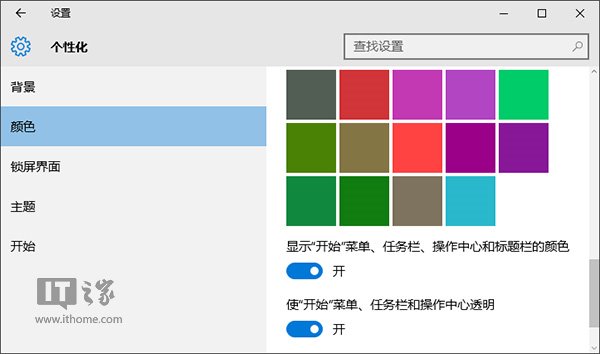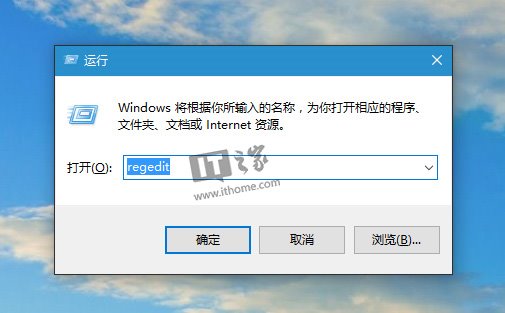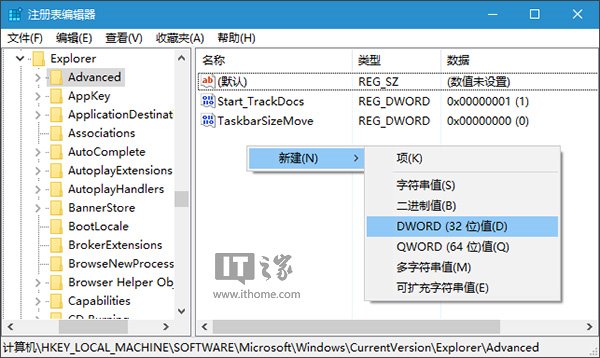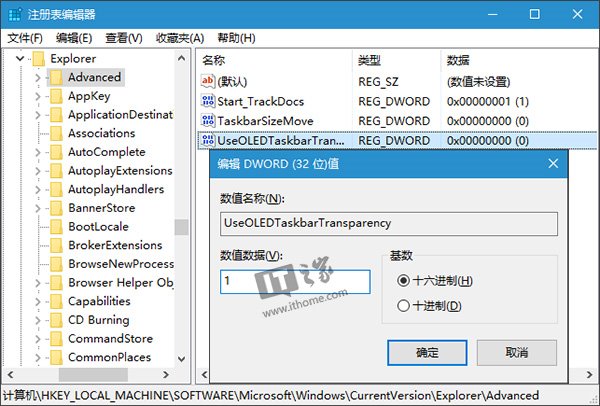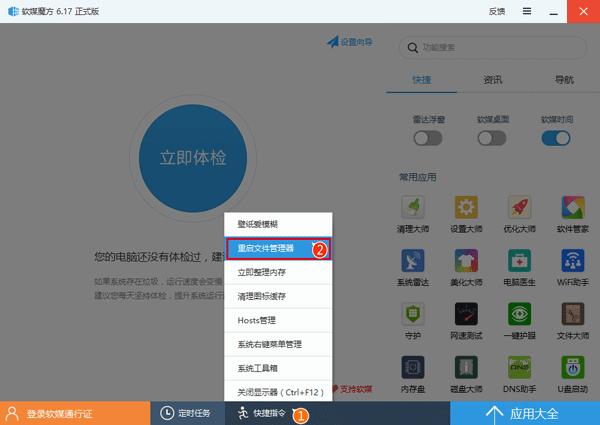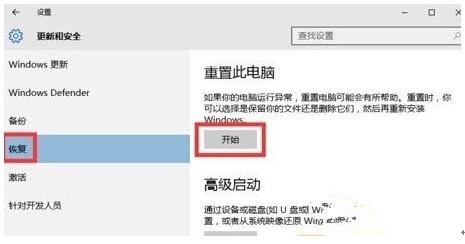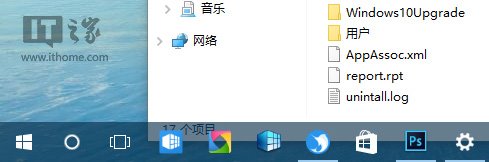Win10专业版下一招让系统任务栏变得更透明
Windows 10是美国微软公司研发的跨平台及设备应用的操作系统。是微软发布的最后一个独立Windows版本。Windows 10共有7个发行版本,分别面向不同用户和设备。截止至2018年3月7日,Windows 10正式版已更新至秋季创意者10.0.16299.309版本,预览版已更新至春季创意者10.0.17120版本
在Win10中微软提供了让任务栏变透明的设置选项,不过它不像Win7中的Aero Glass那样可以调节透明度。但在Windows10中微软还“隐藏”了一个小技巧,能够让Win10任务栏变得更透明。如果你有这样的需求可参考下面的步骤来设置。
让Win10任务栏变得更透明的操作方法:
1、首先需要确保已经开启了任务栏透明效果,如下图所示,打开设置——个性化——颜色,开启“使开始菜单、任务栏和操作中心透明”选项。
2、按Win+R快捷键打开运行,输入regedit回车打开注册表编辑器。
3、在注册表编辑器中展开以下位置:
HKEY_LOCAL_MACHINE\SOFTWARE\Microsoft\Windows\CurrentVersion\Explorer\Advanced
如下图所示,在右侧新建名为UseOLEDTaskbarTransparency的DWORD(32位)值:
4、双击新建值,将其值设置为1,保存。
5、注销并重新登录系统或重启资源管理器即可生效。
如果你安装了魔方的话,可通过下面的方法快速重启资源管理器:
运行软媒魔方(点此下载),在魔方首页下方点击“快捷指令”,然后选择“重启文件管理器”即可完成重启(如下图)。
效果对比:
▲修改前
▲修改后
新技术融合:在易用性、安全性等方面进行了深入的改进与优化。针对云服务、智能移动设备、自然人机交互等新技术进行融合。Windows 10所新增的Windows Hello功能将带来一系列对于生物识别技术的支持。除了常见的指纹扫描之外,系统还能通过面部或虹膜扫描来让你进行登入。当然,你需要使用新的3D红外摄像头来获取到这些新功能。
……